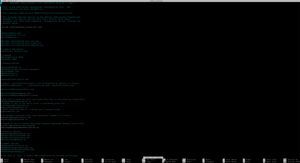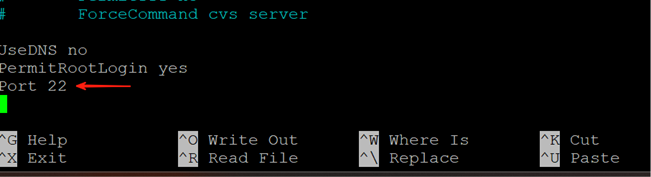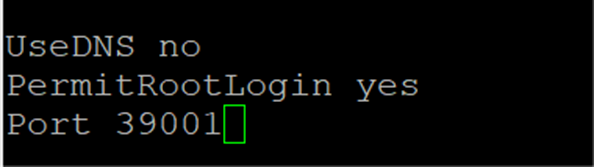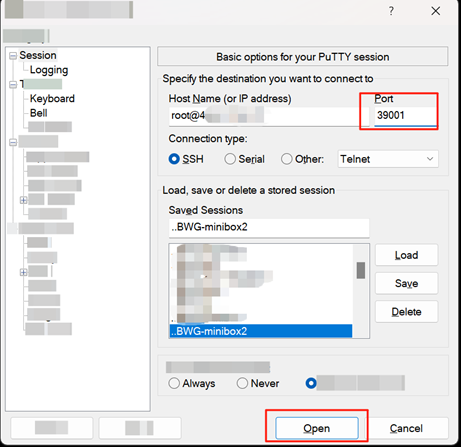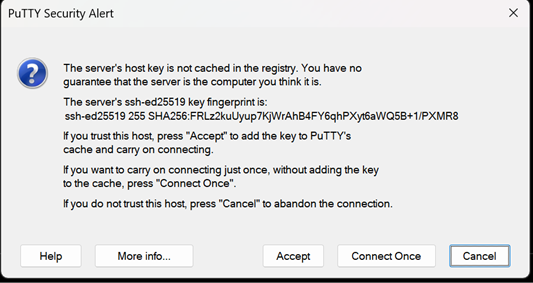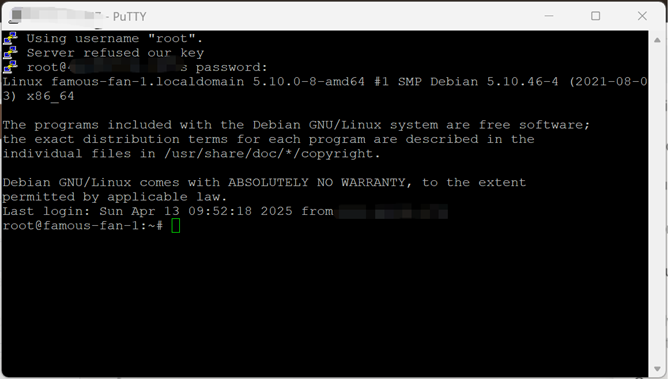修改SSH登录端口:修订间差异
来自md5.pw
更多语言
更多操作
无编辑摘要 |
无编辑摘要 |
||
| (未显示1个用户的2个中间版本) | |||
| 第1行: | 第1行: | ||
视频教学:https://youtu.be/gVsfSpjcwus | |||
<youtube>gVsfSpjcwus</youtube> | |||
需要用到的软件,请先下载并安装: | 需要用到的软件,请先下载并安装: | ||
| 第44行: | 第47行: | ||
教程来自搬瓦工交流群:https://t.me/bwh81 | 教程来自搬瓦工交流群:https://t.me/bwh81 | ||
[https://stock.bwh91.com/ 搬瓦工补货通知] [https://t.me/bwh81 搬瓦工交流群] [https://bwh91.com/ 搬瓦工精品网] | |||
搬瓦工补货(email订阅或者机器人消息通知):https://stock.bwh91.com | |||
[[Category:300 VPS 设置与管理 — VPS Setup and Management]] | |||
2025年11月22日 (六) 22:12的最新版本
视频教学:https://youtu.be/gVsfSpjcwus
需要用到的软件,请先下载并安装:
1、 putty: https://the.earth.li/~sgtatham/putty/latest/wa64/putty-arm64-0.83-installer.msi
第一步:输入以下命令
cd /etc/ssh
nano sshd_config
随后,会出现nano编辑界面
第二步:按住键盘向下键,将光标移动到最末尾一行
将光标移动到22上,按delete键删除22,并将数字改为你需要的高位端口,例如39001
第三步:按住Ctrl+X,再选择Y,再回车
第四步:重启sshd服务,输入以下命令
systemctl restart sshd
第五步:
另外开一个ssh窗口,重新登录ssh,并且将端口改为刚才你修改的端口,例如39001,验证是否修改成功
当弹出指纹窗口时,证明高位端口已修改成功,点击accept即可进入。自此高位端口修改完毕,可以解决95%的22端口被扫、被暴力登录的烦恼
教程来自搬瓦工交流群:https://t.me/bwh81
搬瓦工补货(email订阅或者机器人消息通知):https://stock.bwh91.com